Suite à une défaillance du système d’exploitation Windows, une erreur fatale AutoCAD, une coupure de courant, une sauvegarde défaillante, un fichier DWG peut très vite se retrouver endommagé. Si ce problème survient durant la phase de travail et qu’une sauvegarde automatique avait été programmée, il vous sera possible de récupérer le fichier de sauvegarde, d’extension SV$, de le renommer en DWG et de l’ouvrir dans AutoCAD. Sinon voici quelques principes à suivre pour tenter de récupérer un fichier endommagé.
En réouvrant simplement le fichier DWG
Quelquefois, ouvrir simplement de nouveau le fichier DWG en effectuant une sauvegarde, permet de corriger les données partiellement endommagées.
En utilisant la commande CONTROLE ou _AUDIT
Vous arrivez à ouvrir directement le fichier DWG, mais en cours de travail AutoCAD se bloque ou génère une erreur fatale. Dans ce cas ouvrez de nouveau le fichier DWG et tout de suite après lancez la commande CONTROLE ou _AUDIT.
Avant d’entamer son contrôle, AutoCAD demande si vous souhaitez « Corriger les erreurs détectées ». De préférence répondez « OUI ».
Durant sa phase de contrôle, si des erreurs sont détectées, AutoCAD essayera de les corriger.
Si la variable système AUDITCTL est réglée à 1, un fichier journal d’extension « ADT » sera créé. Il contiendra une description des problèmes et les corrections effectuées.
En utilisant la commande RECUPERER ou _RECOVER
Si AutoCAD refuse d’ouvrir le fichier DWG, c’est que l’erreur est plus importante et nécessite une correction au plus haut niveau. Ouvrez AutoCAD et lancez la commande RECUPERER ou _RECOVER.
La commande RECUPERER placera tous les objets contenant des erreurs dans le jeu de sélection « Précédent » pour en faciliter l’accès. Les résultats de la procédure de contrôle sont consignés dans un journal de contrôle d’extension « ADT » à condition que la variable système AUDITCTL soit définie à 1.
En récupérant le fichier BAK
Si toutes ces opérations s’avèrent infructueuses, et si le fichier BAK existe encore, renommez le fichier BAK en DWG et ouvrez-le dans AutoCAD. Vous retrouverez votre document dans sa version d’enregistrement précédente.
Dernier recours
Si vraiment votre fichier ne veut pas s’ouvrir, essayez de le charger dans un logiciel dit compatible AutoCAD tel que « Intellidesk » par exemple. Et si vraiment rien n’y fait, alors il ne vous reste plus qu’à refaire votre dessin.